Lỗi iTunes không tìm thấy trên Windows 10 hay Win 10 không nhận iTunes khiến bạn không thể sao chép dữ liệu từ iPhone sang máy tính và ngược lại, cũng như sử dụng nhiều tính năng khác trên iTunes, vậy cách khắc phục như thế nào?
Lỗi iTunes không tìm thấy trên Windows 10 không phải là một lỗi mới, có khá nhiều độc giả của Taimienphi.vn thắc mắc về vấn đề trên. Để tìm hiểu rõ nguyên nhân thì rất khó có thể xác định chính xác được, nhưng chúng ta sẽ không đi tìm cụ thể các nguyên nhân mà thay vào đó là tổng hợp các cách giúp bạn lỗi iTunes không tìm thấy trên Windows 10.

Việc iTunes không nhận iPhone hay các thiết bị khác đã từng xảy ra trên cả các hệ điều hành khác ở Windows 7, 8. Về cách thức thì chúng cũng giống như lỗi iTunes không nhận iPhone, iPad trên Windows 10 cho nên bạn đang sử dụng bất cứ hệ điều hành nào, miễn sao bạn đang dùng iTunes thì có thê xem các cách làm sau đây để áp dụng.
Hướng dẫn lỗi iTunes không tìm thấy trên Windows 10
1. Cài đặt lại iTunes
Vấn đề lỗi iTunes không tìm thấy trên Windows 10 xảy ra có thể do iTunes của bạn lỗi, cụ thể là máy tính nhiễm virus khiến các file quan trọng trong iTunes lỗi dẫn đến không thể kết nối được với iTunes. Giải pháp cho bạn hiện nay là quét sạch virus đi và tiến hành cài iTunes phiên bản mới nhất để khắc phục lỗi iTunes không tìm thấy trên Windows 10 nhé.
Bước 1: Đầu tiên hãy mở Menu Start lên gõ "remove programs" và truy cập vào Add or remove programs, nơi cho phép chúng ta gỡ mọi cài đặt trong Windows 10.
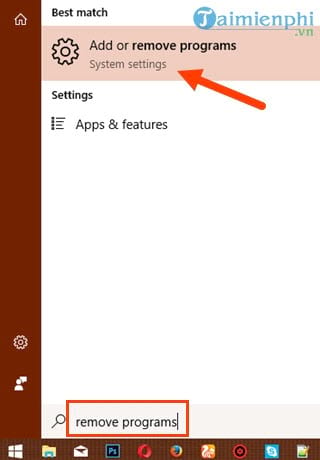
Bước 2: Trong mục App & Features bạn chỉ cần nhập tên phần mềm là iTunes rồi click lựa chọn Uninstall để gỡ cài đặt là xong.

Bước 3: Tiến hành cài iTunes, lưu ý hãy tải iTunes phiên bản mới nhất chỉ có tại Taimienphi.vn nhé.
2. Nâng cấp phiên bản mới nhất
Trước khi thử cài lại iTunes, tại sao bạn không update iTunes lên phiên bản mới nhất đi. Lỗi iTunes không tìm thấy trên Windows 10 một phần do iTunes của bạn không phải là phiên bản mới hoặc ít nhất là phiên bản mà Apple chỉ đính.
Bước 1: Công việc rất đơn giản, hãy mở iTunes lên vào mục Help và lựa chọn Check for Updates.

Bước 2: Tại đây nếu có phiên bản mới hệ thống sẽ nhắc nhở bạn để download iTunes về máy tính.

Sau đó bạn thử lại xem lỗi iTunes không tìm thấy trên Windows 10 đã hết chưa nhé.
3. Khởi động lại iPhone

Khởi động lại máy cũng là một giải pháp hiệu quả trong trường hợp gặp lỗi iTunes không tìm thấy trên Windows 10, việc khởi động lại iPhone cũng giúp hệ điều hành của máy khởi chạy lại toàn bộ mọi thứ. Ngoài ra bạn cũng nên khởi động lại máy tính để thử xem lỗi iTunes không tìm thấy trên Windows 10 có hết không nhé.
4. Tiến hành thay dây cáp USB khác.
Bạn làm mãi mà không sao sửa lỗi iTunes không tìm thấy trên Windows 10 lỗi, vậy có lẽ là do dây cáp của bạn bị đứt ngầm bên trong hoặc do thời gian sử dụng quá lâu, việc va chạm hay làm đứt cũng hoàn toàn có thể xảy ra. Nhưng trước khi kết luận cáp đó hỏng bạn nên thử một dây cáp khác vào xem xem có gặp lỗi iTunes không tìm thấy trên Windows 10 không nhé.
5. Thử cổng USB khác
Nếu thử cách trên mà vẫn gặp lỗi iTunes không tìm thấy trên Windows 10, một sự lựa chọn khác cho chúng ta hiện tại là thử cắm vào một cổng USB khác. Trên máy tính, laptop hiện nay có ít nhất 3 đến 4 cổng USB từ 2.0 cho đến 3.0. Có thể do việc cài đặt driver chưa được hoàn tất và bạn cắm nhầm vào cổng USB 3.0 hoặc đơn thuần là cổng đó đã hỏng, hãy thử cắm sangs ổ khác xem còn gặp lỗi iTunes không tìm thấy trên Windows 10 hay không nhé.
6. Kích hoạt lại tính năng tin tưởng trên iPhone ,iPad
Đôi khi do bạn vô tình nhấn vào không tin cậy iPhone, iPad khi kết nối vào máy tính thông quá iTunes nên việc nên lỗi iTunes không tìm thấy trên Windows 10 mới xảy ra, để có thể sửa lỗi này rất đơn giản bạn chỉ cần rút ra và cắm lại cáp sau đó bấm vào Tin cậy nhé.

Còn trong trường hợp không hiện lên nút tin cậy, hãy vào phần Cài đặt (Settings) và truy cập vào cài đặt chung (General) > tìm mục cài đặt lại (Reset) và sau đó đặt lại quyền riêng tư. Sau thao tác này bạn rút cáp ra khỏi máy rồi cắm lại, chắc chắn bảng thông báo yêu cầu tin cậy iPhone, iPad sẽ hiện ra.
7. Tiến hành cập nhật Win 10
Mặc dù trường hợp này rất ít khi gặp phải nhưng lỗi iTunes không tìm thấy trên Win 10 không phải là không có khả năng, mặc dù Win 10 dược cho có khả năng tương thích cao với các phần mềm hiện nay nhưng không có nghĩa là phần mềm nào nó cũng hoạt động tốt và với iTunes cũng là một ví dụ điển hình, vì thế bạn nên tiến hành cập nhật win 10, update các tính năng mới nhất cùng với nhiều sửa lỗi từ Microsoft
Bước 1: Để vào cập nhật Windows 10 của bạn lên hãy mở Menu Start và gõ tìm kiếm "Update", lúc này kết quả hiển thị phần Check for updates bạn hãy click vào đó.

Bước 2: Tiếp theo bạn click tiếp vào biểu tượng Check for Updates, tại đây nếu có cập nhật gì mới thì máy tính sẽ tự động tải về và nâng cấp hệ điều hành cho bạn. Tất nhiên việc nâng cấp chỉ hoàn tất khi bạn khởi động lại máy nhé.

Trên đây là 7 cách giúp bạn sửa lỗi iTunes không tìm thấy trên Windows 10 để bạn có thể két nối iTunes với iPhone, iPad trở lại. Tùy theo tình trạng bạn đang gặp phải hiện tại mà áp dụng các cách trên nhé, không nhất thiết phải áp dụng tất cả để sửa lỗi iTunes không tìm thấy trên Windows 10.
Sau khi sửa lỗi iTunes không tìm thấy trên Win 10, bạn dễ dàng kết nối iPhone với iTunes để tạo nhạc chuông iPhone mà không cần bất kỳ phần mềm nào đó, thủ thuật tạo nhạc chuông iPhone bằng iTunes từ nhiều bài hát khác nhau trên thư viện iTunes hoặc các bản mp3 có trên ổ cứng máy tính của bạn.
https://thuthuat.taimienphi.vn/cach-sua-loi-itunes-khong-tim-thay-tren-windows-10-25746n.aspx
Nhưng nếu như không thích iTunes thì một giải pháp khác cũng có cho bạn đó là sử dụng itools, việc dùng iTools sao chép dữ liệu vào iPhone hiệu quả không kém gì iTunes mà hơn cả là không có nhiều ràng buộc hay đồng bộ phức tạp như iTunes. nếu có thể hãy sao chép dữ liệu vào iPhone bằng iTool trong trường hợp cần thiết cho đến khi khắc phục được lỗi iTunes không tìm thấy trên Windows 10.